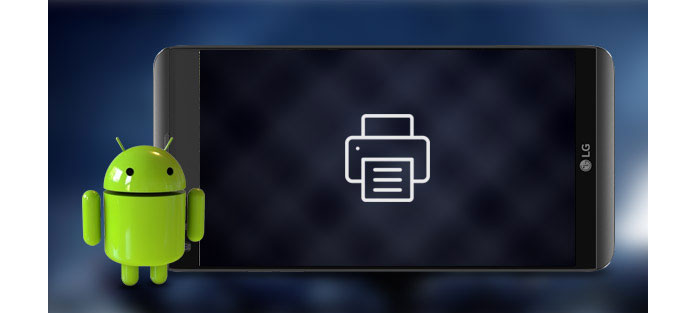
Come stampare da un telefono o tablet Android
Con il miglioramento della tecnologia Android, diventa possibile stampare direttamente dal telefono o tablet Android. Sembra elettrizzante ottenere la stampa delle tue foto Android solo con pochi clic sul telefono, giusto? Ma come stampare da Android?
Per fare ciò, ci sono alcune app per stampanti per Android che sono state progettate per stampare da telefoni / tablet Android in modalità wireless, come Google Cloud Print, HP Print Service, Samsung Mobile Print, ecc. Tra tutte le app per stampanti Android, Google Cloud La stampa è la più popolare per la stampa diretta mobile. Nel seguente articolo, ti dirò come stampare da Android wireless con l'app Cloud Print e l'app HP Printer, vedrai anche un elenco delle migliori app per stampante per Android.
Google ha creato un modo per collegare facilmente la tua stampante al tuo account Chrome e al telefono per stampare. Ma prima, devi configurare Google Cloud Print in Chrome sul tuo computer.
Passo 1 Avvia e accedi a Google Chrome sul tuo computer. Clicca il Menu pulsante (3 linee orizzontali) nell'angolo in alto a destra della finestra. Selezionare Impostazioni profilo dal menu.
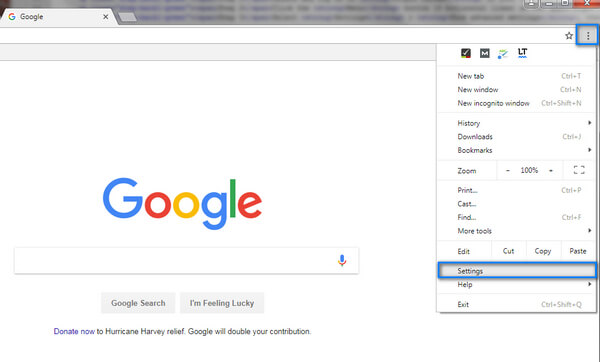
Passo 2 Scegli e fai clic Mostra impostazioni avanzate al pulsante.
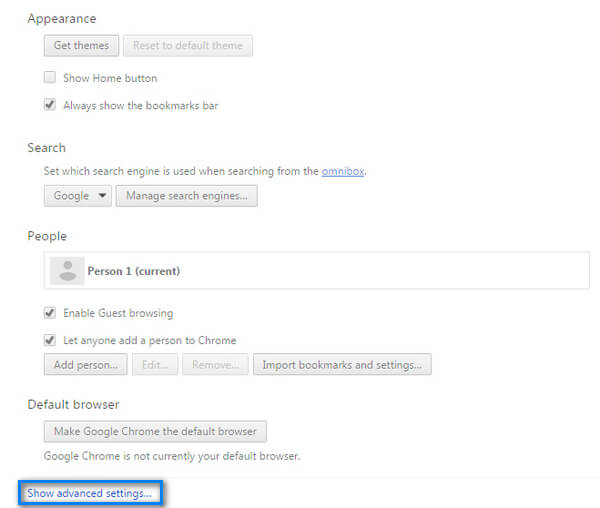
Passo 3 Scorri verso il basso fino alla sezione Google Cloud Print e fai clic gestire.
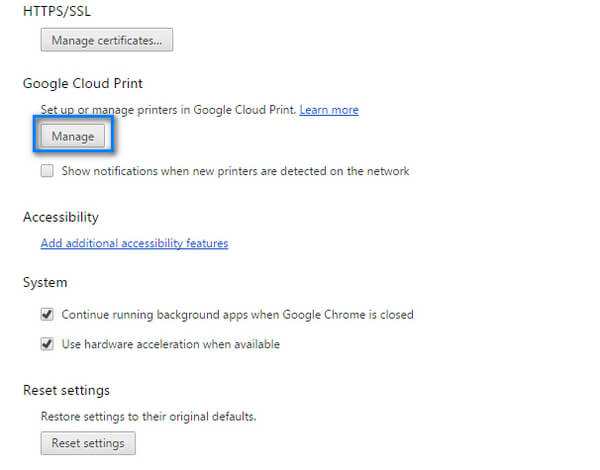
Passo 4 Clicchi Aggiungi stampanti pulsante.
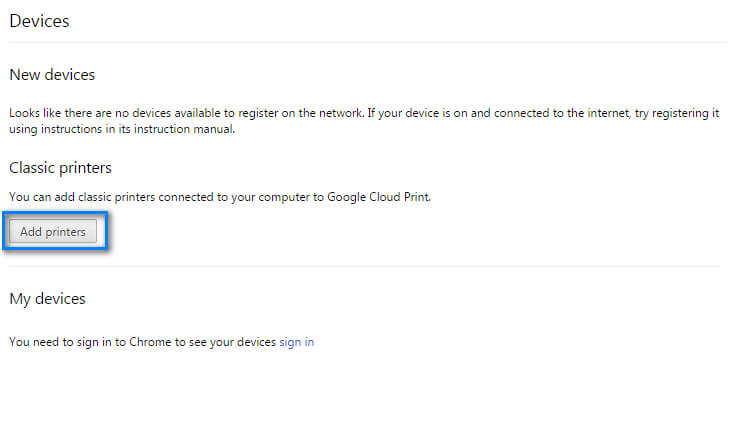
Passo 5 verrai indirizzato a un elenco di tutte le stampanti disponibili. Seleziona quelli che desideri aggiungere, fai clic su "Aggiungi stampanti". Dovrebbe rilevare la tua stampante e l'attività è completata.
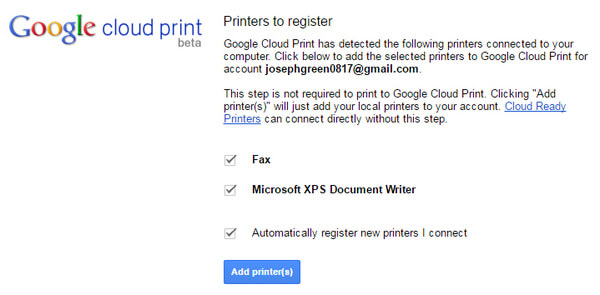
Passo 1 Gratis scarica l'app Cloud Print Da Google Play Store.
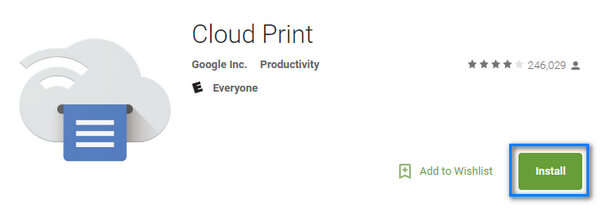
Passo 2 Aprire il file ti piacerebbe stampare (foto, Gmail, documenti, ecc.
Passo 3 Seleziona i 3 punti Menu pulsante. Fare clic Stampa, quindi fai clic sulla freccia a discesa nella parte superiore dello schermo.
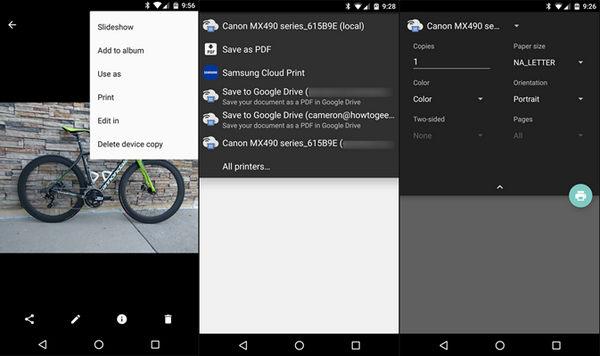
Passo 4 Seleziona la stampante da cui desideri stampare. Quando sei pronto, fai clic sul pulsante di stampa che assomiglia a una stampante.
Dopo questo, puoi vedere che le foto o i messaggi di Gmail sono stati stampati direttamente da Android! Con lo stesso metodo, non solo puoi stampare il file locale su Android, ma anche stampare le pagine Web e i messaggi Gmail da Android se lo desideri.
HP Printer Service è un'app per stampanti specializzata nella stampa con stampanti HP. Il plug-in del servizio di stampa HP consente di stampare dal dispositivo Android alla stampante HP su una rete Wi-Fi o utilizzare la connessione Wi-Fi Direct per stampanti che supportano quel tipo di connessione. Ecco i passaggi specifici:
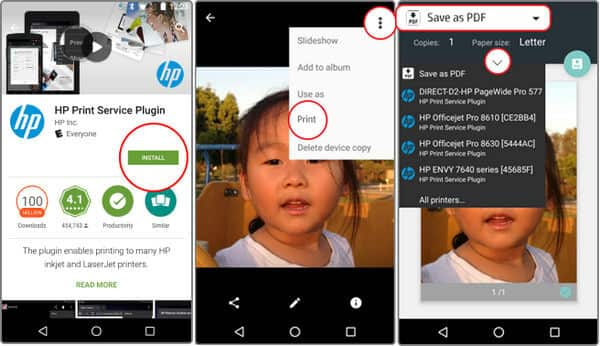
Passo 1.Installazione Servizio di stampa HP dal Google Play Store e attivare il plug-in del servizio di stampa HP.
Nota: Nuova installazione: tocca notifica per abilitare. Installato in precedenza: vai su Impostazioni di stampa nelle impostazioni del tuo cellulare per abilitare. La posizione delle impostazioni di stampa varia in base al dispositivo.)
Passo 2.Attiva il plug-in HP Print Service per abilitare la stampa mobile. Disattiva l'altro servizio di stampa, se necessario.
Passo 3. Apri l'elemento che desideri stampare, tocca l'icona del menu a tre punti, quindi tocca Stampa.
Passo 4. Seleziona una stampante. Per stampare su una rete, selezionare HP [nome modello stampante] dall'elenco delle stampanti disponibili. Per stampare su Wi-Fi Direct, selezionare DIRECT-xx-HP [nome modello stampante] dall'elenco delle stampanti disponibili.
Passo 5.Clicchi Stampa pulsante, quindi è possibile stampare foto, documenti, e-mail o pagine Web da Android senza problemi.
Le stampanti più moderne sono compatibili con l'app Google Cloud Print, ma ci sono alcune eccezioni. Se ti imbatti in questa situazione, potresti sempre rivolgere l'aiuto ad altre fantastiche app per stampanti come HP Print Service. Di seguito, abbiamo elencato altre 6 app per stampanti Android, spero che possano aiutarti.
| No. | App per stampanti per Android | Immagine dello schermo | Caratteristiche |
|---|---|---|---|
| 1 | Cloud Print
|
 |
|
| 2 | Samsung Mobile Print
|
 |
|
| 3 | HP ePrint
|
 |
|
| 4 | Canon PRINT Business
|
 |
|
| 5 | Brother iPrint & Scan
|
 |
|
| 6 | Epson iPrint
|
 |
|
In questo articolo, abbiamo preso come esempio Google Cloud Print e HP Print Service come stampare da Android. Abbiamo anche elencato le migliori app per stampante per Android, che ti aiuterebbero a stampare molto da Android. Ora scarica gratuitamente un'app per stampante Andorid e divertiti!